インストーラでインストールした場合はスタートメニューの全てのプログラムからOOoRTCs→OOoWriterRTC.odtを選択することでも開けます。
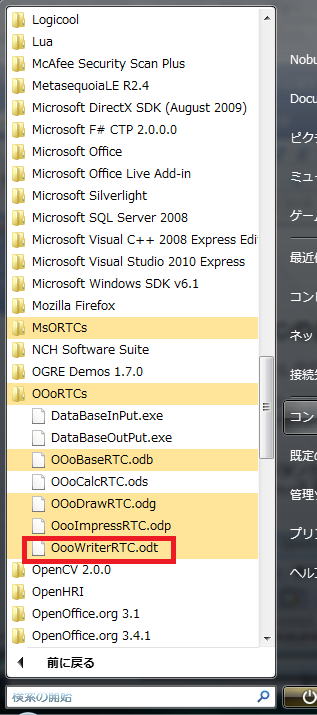
OOoWriterRTCのチュートリアル
全体の手順
まず、RTCを起動する前にネームサービス、RTシステムエディタの起動を行います。その後RTCを起動します。次にサンプルコンポーネントによる文字の入力を行い、最後にOpenHRIを用いた簡単なRTシステムの作成を行います。
前準備
このページに従ってネームサーバー、RTシステムエディタの起動を行ってください。
OOoWriterRTCの起動
OOoWriterRTCのフォルダのOOoWriterRTC.odtを開いてください。
インストーラでインストールした場合はスタートメニューの全てのプログラムからOOoRTCs→OOoWriterRTC.odtを選択することでも開けます。
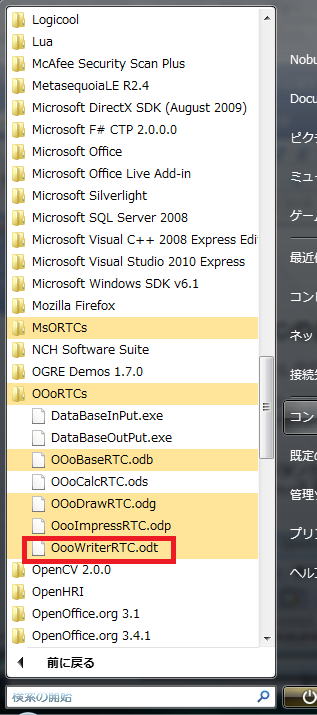
※読み取り専用で開くと正常に動作しないことがあります。詳しくはトラブルシューティングをご覧ください。
そして、RTC起動ボタンを押してください。
これでRTSystemEditorを見るとRTCが起動していることが分かると思います。
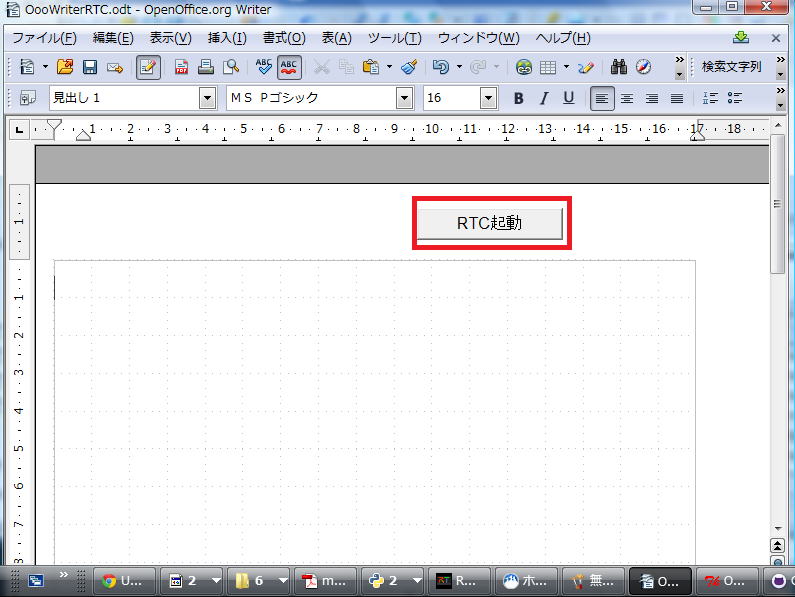
テスト用RTCの起動
OOoWriterRTCがどのような動作をするか確認するためにOOoWriterRTCフォルダのTestComp.pyを実行してください。するとConsoleIn0というRTCが起動します。このRTCはコンソールからエンターキーを押すたびに文字を出力するRTCです。
インストーラーでインストールした場合はテスト用RTCは付属していませんのでこちらからOOoWriterRTCをダウンロードしてください。
簡単な動作確認
RT System Editorで先ほど起動したConsoleIn0のoutとOOoWriterControl0のwordを接続してください。
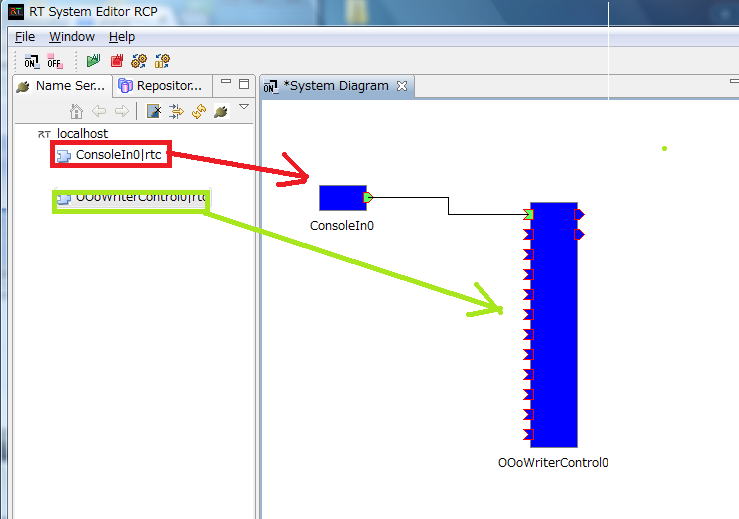
次にRT System Editorアクティブ化ボタンを押してRTCをアクティブにします。

この状態でテスト用RTCのコンソールからエンターキーを押すと文字が出力されてOpenOffice Writerに文字が書き込まれます。
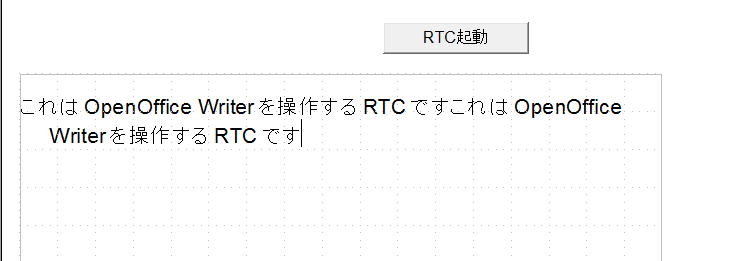
一旦、非アクティブボタンを押して書き込みを止めてください。この際、なかなか操作が完了しないことがありますが、テスト用RTCのコンソールからエンターキーを押せば完了します。

OpenHRIを使う例
あらかじめOpenHRIをインストールしていてください。
まず、portaudiooutputとopenjtalkrtcを起動してください。
Windowsの場合は全てのプログラムから
OpenHRI
を起動してください。
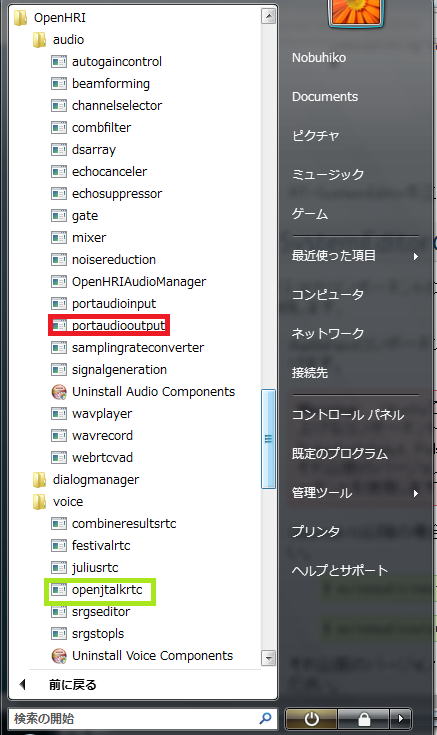
次にSEATコンポーネントを立ち上げます。その際OOoWriterRTC付属のtest.seatmlを読み込ませる必要があります。
Windowsの場合、
"C:\Program Files\SEATSAT\SEAT" test.seatml
といった内容のパッチファイルを作成して実行するのが簡単だと思います。
ちなみにSEATのスクリプトtest.seatmlの内容は
これは 0 これは OpenOffice Writer 1 OpenOffice Writer を操作するRTCです 0 を操作するRTCです
となっており、OpenOffice Writerという文字列が入力された時のみcommandoutからTrueを出力して、それ以外ではFalseを出力するようにしています。
以下は動作のシーケンス図です。
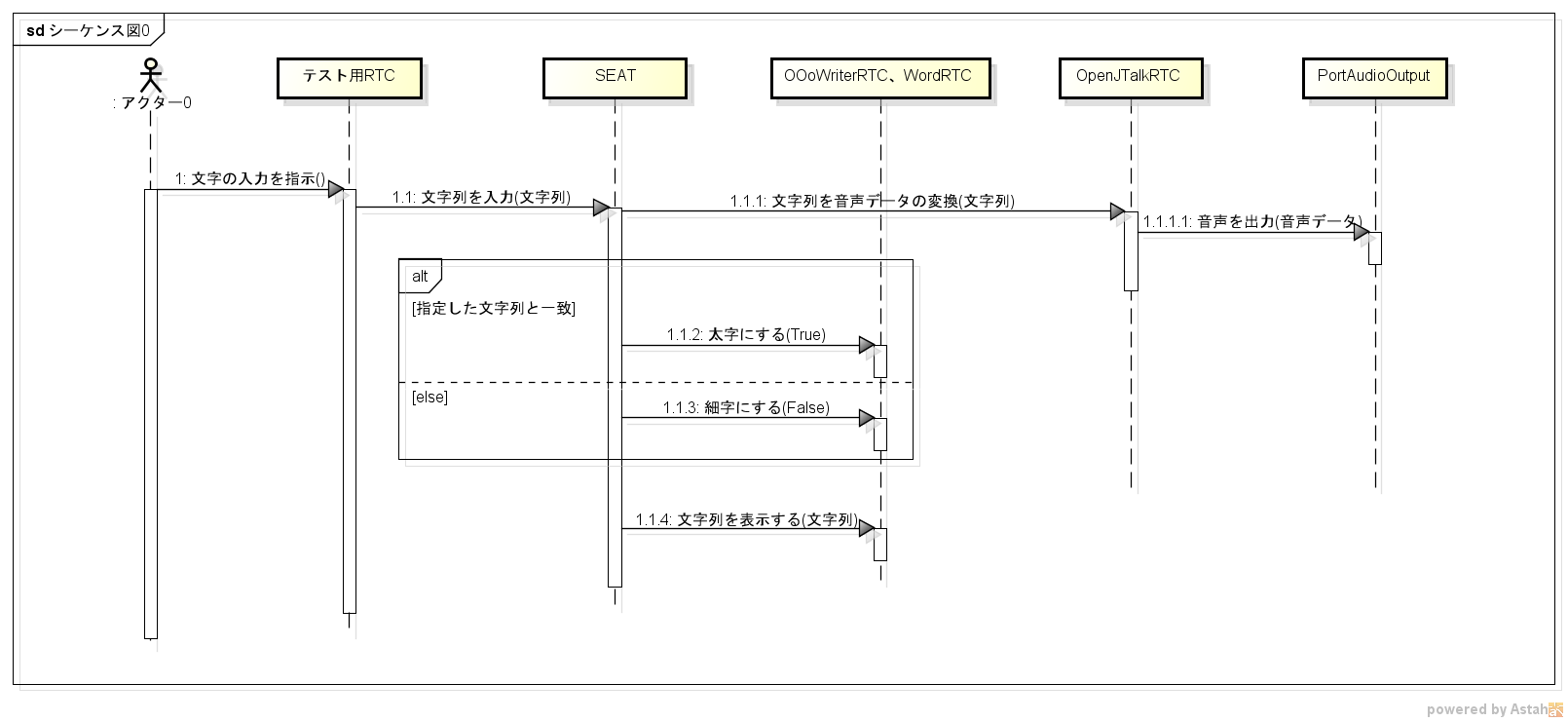
起動したらRT System Editorより以下のデータポートの接続を行ってください。
| RTC1 | DataOutPort | RTC2 | DataInPort |
| ConsoleIn0 | out | SEAT0 | speechin |
| SEAT0 | speechout | OpenJTalkRTC0 | text |
| SEAT0 | speechout | OOoWriterControl0 | word |
| SEAT0 | commandout | OOoWriterControl0 | Bold |
| OpenJTalkRTC0 | result | PortAudioOutput0 | AudioDataIn |
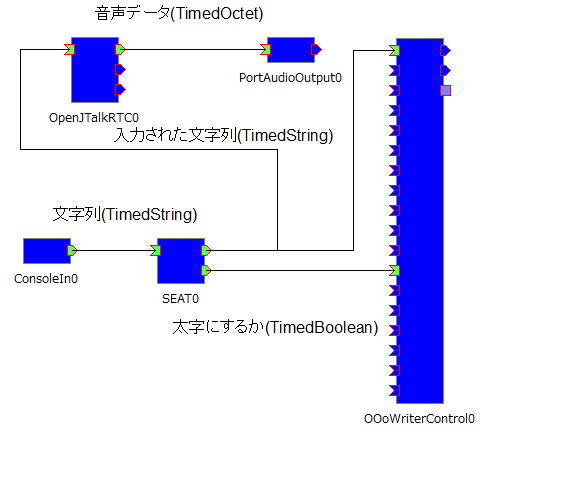
これでアクティブ化ボタンを押してテスト用RTCのコンソールからエンターキーを入力してください。音声が流れると同時にWriterに文字が書き込まれます。それから、OOoWriterControl0に"OpenOffice Writer"という文字が入力されたときのみBoldにTrueが入力されるため"OpenOffice Writer"だけ太字になります。

自動化スクリプト
rtshellによりOpenHRIを利用したデモシステムの起動を自動化するスクリプトを配布しています。
ダウンロードしたファイルを解凍したフォルダのWriterDemo1フォルダ内のStart.batを起動すれば必要なRTCが起動します。ただし、OOoWriterRTCは開いたドキュメントのRTC起動ボタンを押さなければRTCが起動しません。
次にrtshellScript.batを起動すればデータポートの接続、RTCのアクティブ化までを行います※。終了する際はrtshellScript.batで起動したウィンドウでキーを入力すれば終了します。
※rtshellScript.batのset host=".host_cxt"の部分を環境に合わせて変更しておいてください。
これでチュートリアルは終わりです。より詳細な情報は使用方法のページに載せます。